cybelec PCDNC 1200 Manuel dutilisation

PC / DNC 1200
Manuel d'utilisation (2D + 3D)
CYBELEC SA |
Tel. ++ 41 24 447 02 00 |
RUE DES UTTINS 27 |
Fax ++ 41 24 447 02 01 |
CH - 1400 YVERDON-LES-BAINS |
E-Mail: info@cybelec.ch |
SWITZERLAND |
V-DOC-12PS23D-FR |
|

Les informations figurant dans le présent document sont sujettes à révision sans préavis et ne représentent aucun engagement de la part de CYBELEC SA.
Le logiciel décrit dans ce document est diffusé dans le cadre d'un accord de licence ou de non-divulgation et ne peut être utilisé ou copié qu'en conformité avec les stipulations de l'accord. Toute copie du programme CYBELEC sur cassette, disque ou autre support à des fins autres que l'usage personnel du programme par l'acheteur est interdite par la loi.
Copyright CYBELEC SA. Tous droits réservés.
Remarque:
La présente notice explique la programmation normale et standard de la commande numérique.
Cette dernière étant équipée de fonctions configurables par le constructeur de la machine pour ses besoins spécifiques, veuillez donc vous référer aux instructions complémentaires fournies par le constructeur de la machine pour la programmation de ces fonctions.
Autocad

 est une marque déposée de Autodesk Inc.
est une marque déposée de Autodesk Inc.
CYBELEC

 est une marque déposée de CYBELEC S.A.
est une marque déposée de CYBELEC S.A.
Ethernet

 est une marque déposée de Xerox Corporation.
est une marque déposée de Xerox Corporation.
IBM

 , PC/AT
, PC/AT

 , PC Network
, PC Network

 , Token Ring Network
, Token Ring Network


sont des marques déposées de International Business Machines Corporation.
MS-DOS

 est une marque déposée de Microsoft Corporation.
est une marque déposée de Microsoft Corporation.
MS-Windows

 est une marque déposée de Microsoft Corporation.
est une marque déposée de Microsoft Corporation.
Novell Netware est une marque de fabrique de Novell, Incorporated.
est une marque de fabrique de Novell, Incorporated.
Windows NT

 est une marque déposée de Microsoft Corporation.
est une marque déposée de Microsoft Corporation.

CONSIGNES DE SECURITE ET D'ENTRETIEN
L'opérateur doit être formé pour utiliser la machine sur laquelle est installée la commande numérique.
Une mauvaise utilisation de la commande numérique peut entraîner un préjudice grave au matériel et/ou aux personnes.
Une modification de paramètres machine peut causer des dégâts matériels importants ou une production de qualité irrégulière.
Le panneau arrière ne doit être retiré que par un technicien qualifié (danger d'électrocution).
N'exposez pas la commande numérique à une humidité excessive pour éviter tout risque d'électrocution et toute détérioration de l'appareil.
Assurez-vous que la commande numérique soit hors tension avant de procéder à un nettoyage. N'utilisez pas de liquides à base d'alcool ou d'ammoniaque.
Faites appel à un technicien en cas de dysfonctionnement de la commande numérique.
Evitez d'exposer la commande numérique au rayonnement solaire direct ou à toute autre source de chaleur.
Ne placez pas à proximité de la commande numérique des objets magnétiques tels que transformateurs, moteurs etc. ou des appareils générant des parasites (soudeuses à arc etc.).
Echangez régulièrement les filtres des ventilateurs afin d'éviter une surchauffe.
CONSIGNES DE SECURITE |
PAGE I |
Cette page a été intentionnellement laissée blanche.

ACCORD DE LICENCE POUR LOGICIEL CYBELEC
COPYRIGHT GENERAL
Les logiciels CYBELEC sont protégés par copyright et tous les droits de copie sont réservés.
Les logiciels CYBELEC peuvent seulement être implantés et utilisés dans les équipements (PC ou DNC) autorisés.
Les manuels d'utilisation sont aussi couverts par le copyright et tous les droits d'utilisation et de copie sont réservés.
Ce document ne peut pas être, en tout ou en partie, copié, photocopié, reproduit, traduit ou réduit sans le consentement préalable par écrit de CYBELEC.
COPYRIGHT SPECIAL DISQUETTES
Les utilisateurs légaux de ce produit sont autorisés uniquement à copier la disquette dans la mémoire de l'ordinateur pour exécuter le programme et à faire une copie de sauvegarde (Back Up) de la disquette originale à seule fin de pouvoir remédier à une perte éventuelle du programme original.
Les copies non autorisées, la duplication, la vente ou la distribution de ce produit constituent une violation de la loi.
COPYRIGHT SPECIAL EPROMS
Les appareils DNC et CNC de CYBELEC dans lesquels le logiciel original produit chez CYBELEC aurait été remplacé par une copie non faite par CYBELEC et sans l'autorisation écrite de CYBELEC perdent immédiatement leur garantie.
GARANTIE
CYBELEC ne garantit pas que ses produits logiciels pourront travailler correctement dans n'importe quel environnement de computer et de programmation.
Les limites d'emploi d'un logiciel et ses spécifications techniques sont décidées uniquement par CYBELEC; CYBELEC est seule habilitée à décider de la conformité et des performances du logiciel.
Les logiciels ne sont pas prévus pour compenser les incompatibilités entre les systèmes d'exploitation et leurs révisions ou changement de version.
L'utilisation de différentes révisions ou de différentes versions du logiciel CYBELEC ou le passage d'une version ou révision à une autre peut causer la perte ou la modification d'informations.
ACCORD DE LICENCE |
PAGE III |

SERVICE DE CHANGEMENT DU LOGICIEL
L'achat du logiciel donne droit pendant une année à la fourniture des révisions de logiciels du type "correction".
Lors de l'emploi d'une version révisée ou corrigée du logiciel il est possible que des pertes de données (programme, paramètres de réglage, etc.) se produisent ou qu'il soit nécessaire de faire des modifications à l'appareil ou à son raccordement; ces effets ne sont pas toujours prévisibles et n'engagent pas la responsabilité de CYBELEC.
TERMINAISON
L'accord sera automatiquement terminé en cas de faillite qui impliquerait le preneur de licence, en cas de mise en demeure par des créanciers du licencié ou en cas d'obligation, d'exécutions judiciaires, de saisie de ses biens ou de procès instruits à l'encontre du licencié et qui réduisent d'une manière importante la capacité de conduire ses affaires ou en cas de dissolution de la société du preneur de licence.
CYBELEC aura le droit de terminer cet accord immédiatement en cas de violation des conditions cidessus par le licencié.
Dans les 30 jours après la terminaison de cet accord pour n'importe quelle raison, le licencié peut choisir l'une des options suivantes:
Retour à CYBELEC ou à un vendeur officiel de toutes les copies existantes de tous les logiciels et du matériel y relatif ou
Fournir à CYBELEC une preuve satisfaisante pour CYBELEC que le logiciel original et toutes les éventuelles copies sous n'importe quelle forme ont été définitivement détruits.
LIMITATION DE LA RESPONSABILITE
Les conditions de garantie stipulées ici remplacent toutes les autres conditions de garantie exprimées ou sous-entendues.
Le preneur de licence accepte d'autre part que CYBELEC n'est pas responsable en cas de manque à gagner, perte d'informations ou autres dommages accidentels survenant en conséquence de l'utilisation ou de l'impossibilité d'utiliser le logiciel. De même CYBELEC n'est pas responsable en cas de plainte ou autre procédure légale, par une partie tierce, à l'encontre du preneur de licence.
En aucun cas, CYBELEC ne peut être rendu responsable de dommages même si CYBELEC a été avisé de la possibilité que des dommages surviennent.
CYBELEC ne garantit pas que les fonctions contenues dans le logiciel satisfont tous les besoins du licencié ni que l'utilisation du logiciel se déroulera totalement exempte d'erreurs.
Si le logiciel devait s'avérer défectueux le licencié (et ni CYBELEC ni un vendeur ou représentant autorisé) supporte l'intégralité des frais et services nécessaires pour d'éventuelles réparations ou corrections.
CYBELEC garantit que les disquettes ou eproms ou autres supports magnétiques ou cassettes sur lesquels les logiciels sont fournis sont libres de défauts de matériel ou de travail dans les conditions d'usage normales et pour une période de 90 jours. Cette période commence à la date d'expédition du matériel au licencié, la copie du bulletin de livraison faisant foi.
PAGE IV |
ACCORD DE LICENCE |

LIMITATION DES REMEDES
La responsabilité et les devoirs de CYBELEC et les seuls remèdes prévus sont les suivants:
Le remplacement des disquettes ou eproms ou supports magnétiques ou cassettes qui ne satisfont pas aux conditions de garantie limitée de CYBELEC et qui ont été retournés à CYBELEC ou à un représentant autorisé de CYBELEC avec une copie du bulletin de livraison ou
Si CYBELEC ou son représentant est incapable de livrer des disquettes, supports magnétiques, eproms ou cassettes exempts de défauts en matériel ou en travail, le licencié peut dénoncer cet accord aux termes et conditions mentionnés; L’acheteur sera remboursé.
GENERALITES
Le preneur de licence confirme qu'il a lu cet accord, qu'il le comprend et reconnaît être lié par ses termes et conditions.
Le licencié accepte de tenir CYBELEC non responsable de toutes les demandes de dommages résultant d'une faute du preneur de licence à l'égard de cet accord y compris mais pas limité à tous les frais de justice afférents.
Cet accord de licence est régi par le droit Suisse, le for juridique est Lausanne, Suisse.
MAINTENANCE
CYBELEC assure la maintenance du logiciel pour une année. L'étendue de cette maintenance et le temps de réaction pour la fournir sont de la seule décision de CYBELEC. La maintenance inclut normalement la correction des erreurs dans le code du logiciel, la correction des erreurs dans la documentation jointe, les versions de mise à jour qui peuvent avoir été réalisées par CYBELEC pendant la période de maintenance.
En aucun cas CYBELEC ne sera obligé de fournir un support technique pour tenter de résoudre les problèmes ou difficultés résultant des modifications apportées au logiciel par le licencié; Les modifications apportées par le licencié le sont à ses risques et périls.
ACCORD DE LICENCE |
PAGE V |
Cette page a été intentionnellement laissée blanche.
PAGE VI |
ACCORD DE LICENCE |
Mars 2002 |
V. 2.3 |
TABLE DES MATIERES |
|
CONSIGNES DE SECURITE ET D'ENTRETIEN............................................................................ |
I |
ACCORD DE LICENCE POUR LOGICIEL CYBELEC.................................................................... |
III |
INTRODUCTION.............................................................................................................................. |
5 |
Sécurité, copyright et licence .............................................................................................. |
5 |
DNC avec operating system Windows |
5 |
A propos de ce manuel ....................................................................................................... |
6 |
Installation du logiciel .......................................................................................................... |
7 |
Conventions typographiques............................................................................................... |
7 |
Définitions............................................................................................................................ |
7 |
PRISE EN MAIN RAPIDE ................................................................................................................ |
9 |
Quitter le logiciel |
10 |
PROGRAMMATION PAR L-ALPHA (2D) ........................................................................................ |
11 |
Pas à pas............................................................................................................................. |
12 |
Vider la zone de travail |
12 |
Réglage du poinçon |
13 |
Réglage de la matrice |
15 |
Choix des outils |
16 |
Données générales |
18 |
Programmation Coupe 1 |
18 |
Programmation Coupe 2 |
19 |
Calcul de la pièce |
21 |
Gamme de pliage (PLI 2D) |
21 |
Position des axes, autres fonctions |
23 |
PROGRAMMATION DIRECTE (PLI NUM)...................................................................................... |
25 |
Pas à pas............................................................................................................................. |
26 |
Vider la zone de travail |
26 |
Données générales |
27 |
Choix des outils |
28 |
Introduction des données (1) |
28 |
Introduction des données (2) |
30 |
PLIAGE, TESTS ET CORRECTIONS ............................................................................................. |
33 |
12QS23DWIN_FR.DOC |
TABLE DES MATIERES |
PAGE 1 |
PROGRAMMATION 3D .................................................................................................................. |
35 |
Création de la pièce............................................................................................................ |
35 |
Pas à pas............................................................................................................................ |
36 |
Vider la zone de travail |
36 |
MEMORISER, RECHERCHER UNE PIECE .................................................................................. |
43 |
Mémoriser une pièce .......................................................................................................... |
43 |
Rechercher une pièce ........................................................................................................ |
44 |
Méthode rapide |
44 |
Méthode standard |
46 |
Méthode graphique |
47 |
Organisation des mémoires................................................................................................ |
48 |
PROTECTION DES NIVEAUX D'ACCES....................................................................................... |
49 |
Informations générales ....................................................................................................... |
49 |
Les utilisateurs.................................................................................................................... |
50 |
Accès par mots de passe ................................................................................................... |
51 |
Accès aux niveaux supérieurs à 3...................................................................................... |
52 |
Changer mot de passe ....................................................................................................... |
53 |
Procédure: |
53 |
Mot de passe oublié |
54 |
Procédure: |
54 |
BREF APERÇU DES PAGES ......................................................................................................... |
57 |
Page Menu ......................................................................................................................... |
57 |
Page Liste Pièces............................................................................................................... |
57 |
Page Liste Pièces Graphiques ........................................................................................... |
58 |
Page Recherche pièces / critères ...................................................................................... |
58 |
Page Transfert.................................................................................................................... |
58 |
Page Liste poinçons ........................................................................................................... |
59 |
Page Liste matrices ............................................................................................................ |
59 |
Page Programmation poinçons .......................................................................................... |
60 |
Page Programmation matrices........................................................................................... |
60 |
Page Bienvenue ................................................................................................................. |
61 |
Page Initialisation................................................................................................................ |
61 |
Page Paramètres machine ................................................................................................. |
62 |
Page Pièce Num................................................................................................................. |
62 |
Page Position Outils ........................................................................................................... |
63 |
Page Commentaires........................................................................................................... |
63 |
Page Pli Num...................................................................................................................... |
64 |
Page Pli 2D......................................................................................................................... |
64 |
Page Pli 3D......................................................................................................................... |
65 |
Page Pli Fonction................................................................................................................ |
65 |
Page Outils Pli .................................................................................................................... |
66 |
Page Corrections................................................................................................................ |
66 |
INSTALLATION DU LOGICIEL PC/DNC 1200 ............................................................................... |
67 |
Clé de protection PC .......................................................................................................... |
67 |
Configuration minimum:...................................................................................................... |
69 |
Support logiciel PC 1200 Windows .................................................................................... |
69 |
Support logiciel DNC 1200 Windows ................................................................................. |
69 |
Support logiciel DNC 1200 DOS ........................................................................................ |
70 |
PAGE 2 MANUEL D'UTILISATION PC/DNC 1200 2D&3D
INSTALLATION PC1200 WINDOWS .............................................................................................. |
71 |
Installation dans un répertoire existant |
72 |
Installation sous Windows NT 2000 ou XP |
72 |
INSTALLATION PC1200 / PC 900 VERSION DOS ........................................................................ |
73 |
Installation sous Windows NT, 2000 ou XP |
73 |
Installation DNC Windows................................................................................................... |
74 |
Si le clavier de la DNC ne fonctionne pas: |
74 |
Installation DNC DOS.......................................................................................................... |
75 |
Installation avec de nouvelles options ou reformattage |
75 |
Si le clavier de la DNC ne fonctionne pas: |
76 |
INDEX .............................................................................................................................................. |
77 |
TABLE DES MATIERES |
PAGE 3 |
Cette page a été intentionnellement laissée blanche.
PAGE 4 MANUEL D'UTILISATION PC/DNC 1200 2D&3D

INTRODUCTION
SECURITE, COPYRIGHT ET LICENCE
Consulter les pages de sécurité, de copyright et de licence au début de ce manuel.
DNC avec operating system Windows
Les DNC CYBELEC équipées de Windows ont été installées d'usine avec une configuration spécialement réalisée pour la commande numérique (voir notice technique).
Cette configuration assure que le minimum de fichiers sont présents sur la DNC offrant ainsi le maximum de la vitesse d'exécution des programmes. Cette configuration assure également que les drivers soient corrects et que l'ensemble garantisse un fonctionnement optimal de la commande numérique.
Windows étant un système très ouvert, il est recommandé de ne pas modifier l'installation de Windows, ni d'installer d'autres programmes. Vous risquez de perturber le fonctionnement de la commande numérique. Si vous désirez installer un réseau ou une imprimante, faites appel à un spécialiste.
Rappelez-vous que la DNC est équipée d'un lecteur CD-ROM et qu'il est très aisé, voire tentant d'installer des logiciels externes, des utilitaires ou des jeux provenant de revues spécialisées.
CYBELEC décline toute responsabilité en cas de mal fonctionnement de la commande numérique si d'autres programmes ont été installés ou si la configuration d'origine a été modifiée.
Nous vous rappelons également que le milieu Windows est infesté de virus et qu'une grande prudence s'impose lors de l'utilisation de données ou logiciels provenant de l'extérieur. Une sauvegarde régulière des données vous permet de mettre en sécurité vos données.
Nos commandes numériques sont certifiées livrées sans virus.
INTRODUCTION |
PAGE 5 |

A PROPOS DE CE MANUEL
Ce Manuel d'utilisation traite quelques exemples simples, afin de permettre l'acquisition rapide du concept de programmation.
Le Manuel de référence apporte des informations complémentaires à ce document.
Remarques: Dans ce manuel, il est considéré que la DNC est configurée de manière à être opérationnelle (c.-à-d. paramètres machines et outils programmés).
Ce manuel décrit la version du logiciel U3 ou supérieure. Certaines figures représentées peuvent ne pas correspondre aux versions antérieures.
Ce manuel peut évoluer. C'est vous, utilisateurs, qui pouvez nous aider à mieux vous assister. Si vous avez des remarques concernant ce document, veuillez nous écrire à:
CYBELEC S.A.
Département Communication
Rue des Uttins 27
CH-1401 Yverdon-les-Bains
Fax ++ 41 24 447 02 01
E-mail: info@cybelec.ch
PAGE 6 MANUEL D'UTILISATION PC/DNC 1200 2D&3D

INSTALLATION DU LOGICIEL
Voir à la fin de ce manuel, page 67.
CONVENTIONS TYPOGRAPHIQUES
Arial gras |
Citations des textes tels que visibles à l'écran. |
|
|
|||||||||
Arial gras italique |
Sert à indiquer le nom d'une entrée ou d’une |
|
|
|||||||||
|
|
|
|
|
|
sortie de la commande numérique. |
|
|
||||
Italique |
Renvoi à un élément écrit, un paragraphe, un |
|
|
|||||||||
|
|
|
|
|
|
chapitre, un manuel, etc. |
|
|
||||
|
|
|
|
|
|
Par exemple: voir Conventions typographiques. |
|
|
||||
|
|
|
|
|
|
Indique une double pression sur la touche |
|
|
|
|
|
. |
|
|
|
|
|
|
|
|
|
|
|
||
|
|
|
|
|
|
|
|
|
|
|
||
|
|
|
|
|
|
|||||||
|
|
|
|
|
|
|
|
|||||
DEFINITIONS
Dans ce manuel les termes suivants sont utilisés:
Sélectionner |
Ce terme désigne une opération de choix. |
|||||||||||||||||||||||||||||||||||||||||||
|
Ce choix peut se faire de différentes manières |
|||||||||||||||||||||||||||||||||||||||||||
|
selon la situation. |
|
|
|
|
|
|
|
|
|
|
|
|
|
|
|||||||||||||||||||||||||||||
|
Pour valider, il suffit de quitter le champ ou de |
|||||||||||||||||||||||||||||||||||||||||||
|
presser la touche |
|
|
|
|
|
|
|
|
|
|
|
|
|
|
|
|
|||||||||||||||||||||||||||
|
|
|
|
|
|
|
|
|
|
|
|
|
|
|
. |
|
|
|
||||||||||||||||||||||||||
|
|
|
|
|
|
|
|
|
|
|
|
|
|
|
||||||||||||||||||||||||||||||
|
|
|
||||||||||||||||||||||||||||||||||||||||||
|
On utilisera également le mot "sélectionner" |
|||||||||||||||||||||||||||||||||||||||||||
|
pour accéder à une page spécifique. |
|||||||||||||||||||||||||||||||||||||||||||
Pointer |
Positionner le curseur à l'endroit désigné. |
|||||||||||||||||||||||||||||||||||||||||||
|
Utiliser les touches de déplacement curseur |
|||||||||||||||||||||||||||||||||||||||||||
|
|
|
|
|
|
|
|
|
|
|
|
|
|
|
|
|
|
|
|
|
|
|
|
|
|
|
|
|
|
|
|
|
|
|
|
|
|
|
|
|
|
|
|
ou le tracksensor |
|
|
|
|
|
|
|
|
|
|
|
|
|
|
|
|
|
|
|
|
|
|
|
|
|
|
|
|
|
|
|
|
|
|
|
||||||||||
Souris/Tracksensor |
Comprendre souris pour un PC, |
|||||||||||||||||||||||||||||||||||||||||||
|
tracksensor pour une DNC. |
|||||||||||||||||||||||||||||||||||||||||||
Clic |
presser le bouton gauche du tracksensor. |
|||||||||||||||||||||||||||||||||||||||||||
Clic droite |
presser le bouton droit du tracksensor. |
|||||||||||||||||||||||||||||||||||||||||||
Clic gauche/droite |
presser simultanément le bouton gauche et droite |
|||||||||||||||||||||||||||||||||||||||||||
|
du tracksensor. |
|
|
|
|
|
|
|
|
|
|
|
|
|
|
|||||||||||||||||||||||||||||
Listes rotatives |
ou champs à choix multiples: |
|||||||||||||||||||||||||||||||||||||||||||
|
De couleur violette, ils signifient que plusieurs |
|||||||||||||||||||||||||||||||||||||||||||
|
options sont disponibles. |
|||||||||||||||||||||||||||||||||||||||||||
|
Le choix du contenu se fait en pressant la |
|||||||||||||||||||||||||||||||||||||||||||
|
touche |
|
|
|
|
|
|
|
|
|
ou clic droite. |
|||||||||||||||||||||||||||||||||
|
|
|
|
|
|
|
|
|
|
|||||||||||||||||||||||||||||||||||
|
|
|
|
|
|
|
|
|
|
|
||||||||||||||||||||||||||||||||||
|
|
|
|
|
|
|
|
|
|
|
||||||||||||||||||||||||||||||||||
|
|
|
|
|
|
|
|
|
|
|
||||||||||||||||||||||||||||||||||
|
|
|
|
|
|
|
|
|
|
|
||||||||||||||||||||||||||||||||||
|
|
|
|
|
|
|
|
|
|
|
||||||||||||||||||||||||||||||||||
|
|
|
|
|
|
|
|
|
|
|||||||||||||||||||||||||||||||||||
INTRODUCTION |
PAGE 7 |

Une fenêtre apparaît avec la liste des choix disponibles pour ce champ.
Pour valider le choix:
- introduire le nombre en regard du choix, ou
- positionner le curseur sur le choix et presser la
|
touche |
|
|
|
|
|
|
. |
|
|
|
|
|
|
|
|
|
|
|
|
|
|
|
|
|
|
|
|
|
|
|
|
|
|
|
||||
|
|
|
|
|
|
|
|
|
|
|
|
|
|
|
|
|
|||
|
|
|
|
|
|
|
|
|
|
|
|
|
|||||||
|
Sans afficher |
la fenêtre de choix, il est possible |
|||||||||||||||||
|
de faire apparaître l'un après l'autre les choix en |
||||||||||||||||||
|
pressant la touche |
|
|
|
|
|
|
|
|
|
|
||||||||
|
|
|
|
. |
|
|
|
|
|
|
|||||||||
|
|
|
|
|
|
|
|
||||||||||||
|
|
|
|
|
|
|
|
||||||||||||
|
Pour valider, quitter le champ. |
|
|
|
|||||||||||||||
Menu |
Désigne la page de menu principal que l'on |
||||||||||||||||||
|
atteint en pressant la touche |
|
|
|
|
||||||||||||||
|
|
|
|
|
|
. |
|||||||||||||
|
|
|
|||||||||||||||||
On appelle également "menu nomdemenu" une fenêtre de choix lorsque l'une des touches
|
|
|
|
|
|
|
|
|
|
|
|
|
|
|
|
|
à |
|
|
|
|
|
|
|
est pressée. |
|
|
|
|
|
|
|
|
|
|
|
|
|
|
|||||||||||||||||
|
|
|
|
|
|
|
|
|
|
|
|
|
|
|
|
|
|
|
|
|
|
|
|
|
|
|
|
|||||||||||||||||||||||||||||
Touches de fonction |
Chaque fois qu'il est demandé d'appuyer sur une |
|||||||||||||||||||||||||||||||||||||||||||||||||||||||
|
|
|
|
|
|
|
|
|
|
|
touche de fonction |
|
|
|
|
|
|
à |
|
|
|
|
|
|
|
|
|
|
|
, le menu |
||||||||||||||||||||||||||
|
|
|
|
|
|
|
|
|
|
|
|
|
|
|
|
|
|
|
|
|
|
|
|
|
|
|
|
|||||||||||||||||||||||||||||
|
|
|
|
|
|
|
|
|
|
|
|
|
|
|
|
|
|
|
|
|
|
|
|
|
|
|
||||||||||||||||||||||||||||||
|
|
|
|
|
|
|
|
|
|
|
|
|
|
|
|
|
|
|
|
|
|
|
|
|
|
|
||||||||||||||||||||||||||||||
|
|
|
|
|
|
|
|
|
|
|
|
|
|
|
||||||||||||||||||||||||||||||||||||||||||
|
|
|
|
|
|
|
|
|
|
|
approprié apparaît. |
|
|
|
|
|
|
|
|
|
|
|
|
|
|
|
|
|
|
|
|
|
|
|
|
|||||||||||||||||||||
|
|
|
|
|
|
|
|
|
|
|
Le nom de la touche de fonction sera |
|||||||||||||||||||||||||||||||||||||||||||||
|
|
|
|
|
|
|
|
|
|
|
généralement utilisé. Par exemple: Presser |
|||||||||||||||||||||||||||||||||||||||||||||
|
|
|
|
|
|
|
|
|
|
|
PIECE désigne la touche |
|
|
|
|
|
|
|
|
|
|
|
|
|
|
|
|
|||||||||||||||||||||||||||||
|
|
|
|
|
|
|
|
|
|
|
|
|
|
|
|
|
|
|
. |
|
|
|
|
|
|
|
|
|||||||||||||||||||||||||||||
|
|
|
|
|
|
|
|
|
|
|
|
|
|
|
|
|
|
|
|
|
|
|
|
|
|
|||||||||||||||||||||||||||||||
|
|
|
|
|
|
|
|
|
|
|
|
|
|
|
|
|
|
|
|
|
|
|
|
|
|
|
|
|
|
|
|
|
|
|
|
|
|
|
|
|
|
|
|
|
|
|
|
|
|
|
|
|
|
|
|
|
|
|
|
|
|
|
|
|
|
|
|
|
|
|
|
|
|
|
|
|
|
|
|
|
|
|
|
|
|
|
|
|
|
|
|
|
|
|
|
|
|
|
|
|
|
|
|
|
|
|
|
|
|
|
|
|
|
|
|
|
|
|
|
|
|
|
|
|
|
|
|
|
|
|
|
|
|
|
|
|
|
|
|
|
|
|
|
|
|
|
|
|
|
|
|
|
|
|
|
|
|
|
|
|
|
|
|
|
|
|
|
|
|
|
|
|
|
|
|
|
|
|
|
|
|
|
|
|
|
|
|
|
|
|
|
|
|
|
|
|
|
|
|
|
|
|
|
|
|
|
|
|
|
|
|
|
|
|
|
|
|
|
|
|
|
|
|
|
|
|
|
|
|
|
|
|
|
|
|
|
|
|
|
|
|
|
|
|
|
|
|
|
|
|
|
|
|
|
|
|
|
|
|
|
|
|
|
|
|
|
|
|
|
|
|
|
|
|
|
|
|
|
|
|
|
|
|
|
|
|
|
|
|
|
|
|
|
|
|
|
|
|
|
|
|
|
|
|
|
|
|
|
|
|
|
|
|
|
|
|
|
|
|
|
|
|
|
|
|
|
|
|
|
|
|
|
|
|
|
|
|
|
|
|
|
|
|
|
|
|
|
|
|
|
|
|
|
|
|
|
|
|
|
|
|
|
|
|
|
|
|
|
|
|
|
|
|
|
|
|
|
|
|
|
|
|
|
|
|
|
|
|
|
|
|
|
|
|
|
|
|
|
Validation rapide |
Pour faciliter le travail de l'opérateur, la DNC |
|||||||||||
|
mémorise le dernier choix effectué dans un |
|||||||||||
|
menu. |
|
|
|
||||||||
|
Pour valider plus rapidement une option d'un |
|||||||||||
|
menu, il suffira alors de faire un double appui, |
|||||||||||
|
sur une touche de fonction (par ex.: |
|
|
|
|
|
|
|
|
|
||
|
|
|
|
|
|
|
|
|
|
|
), |
|
|
|
|
|
|
|
|
|
|
|
|||
|
|
|
||||||||||
|
|
|
|
|
|
|
|
|
||||
|
pour valider directement la dernière |
page |
|
|
|
|
||||||
|
sélectionnée. |
|
|
|
||||||||
Pour plus de renseignements, voir le même paragraphe dans le Manuel de référence.
PAGE 8 MANUEL D'UTILISATION PC/DNC 1200 2D&3D

PRISE EN MAIN RAPIDE
Ce chapitre décrit au moyen de quelques exemples simples, diverses manières d'utiliser votre DNC.
|
Programmation L-alpha. |
|
Cette manière de procéder et la plus rapide et la plus couramment |
|
utilisée en atelier lorsque l'opérateur doit créer lui-même une pièce à |
|
partir d'un dessin sur papier. |
|
Programmation directe. |
|
Ce type de programmation est souvent utilisé pour des pièces simples |
|
ou par des opérateurs ayant travaillé sur des presses plieuses |
|
conventionnelles sans commandes numériques. |
|
Cette page est très proche de l'opérateur car il a, sur un seul écran, |
|
toutes les informations et les champs nécessaires à la programmation |
|
de sa pièce. |
|
Programmation 3D. |
|
Ce type de programmation permet à l’utilisateur de visualiser en mode |
|
3D, la construction de la pièce. Ce mode permet également des |
|
constructions et des modifications plus élaborées que le mode 2D. |
|
Nous admettons dans cette partie que tous les outillages nécessaires ont déjà |
|
été programmés, de même que les paramètres machine. |
Niveaux d'accès |
Nous admettons que l'opérateur sait comment accéder au niveau 1 ou que la |
|
clé du panneau (option) se trouve sur la position 1. Si ce n’est pas le cas, voir |
|
le chapitre Protection des niveaux d'accès plus loin dans ce manuel. |
|
Les écrans de ce manuel ont été capturés avec le logiciel PC 1200 Windows. |
|
Cependant, les écrans sont identiques dans les DNC 1200 2D. |
|
Rappel: |
|
Vous trouvez la correspondance entre les touches de la DNC et celles |
|
d'un clavier PC dans le Manuel de référence 2D sous Clavier externe. |
|
Ces procédures indiquent à l'opérateur une marche à suivre, une méthode de |
|
programmation conseillée par CYBELEC permettant d'assimiler par |
|
l'exemple le fonctionnement du logiciel. |
|
Si d'autres informations sont nécessaires, veuillez consulter le Manuel de |
|
référence 2D et/ou éventuellement le Manuel de référence 3D qui |
|
comportent chacun une table des matières et un index très détaillé pour |
|
faciliter la recherche du sujet. |
PRISE EN MAIN RAPIDE |
PAGE 9 |

QUITTER LE LOGICIEL
En tout temps il est possible de terminer le travail en sauvant l'état actuel.
Cependant il faut prendre garde de quitter correctement le logiciel en
appelant la page MENU 


 et en pressant la touche QUITTE.
et en pressant la touche QUITTE.
Sur le logiciel PC, faire la même opération ou presser les touches Alt + F1 depuis n'importe quelle page.
PAGE 10 MANUEL D'UTILISATION PC/DNC 1200 2D&3D

PROGRAMMATION PAR L-ALPHA (2D)
Ce chapitre décrit, au moyen d'un exemple concret, la manière de programmer une pièce en utilisant la méthode L-alpha (longueur-angle). Cette manière de procéder est simple et rapide, et permet d'afficher la pièce en 2D, ce qui suffit généralement lorsque la pièce est programmée dans l'atelier.
La pièce exemple utilisée comporte 2 coupes (profils), mais la procédure est identique pour une ou plusieurs coupes.
|
0 |
|
. |
|
0 |
0 |
|
2 |
|
40.0
30.0
45.0
150.0
2 0 . 0
On réalisera d'abord les ailes latérales, avec les trous oblongs, qui appartiennent à la coupe 1, afin de pouvoir utiliser un poinçon de longueur identique à celui qui sera utilisé pour la coupe 2.
Pour fabriquer cette pièce, nous utilisons de l'acier type ST37 de 2 mm.
PROGRAMMATION PAR L-ALPHA |
PAGE 11 |

PAS A PAS
VIDER LA ZONE DE TRAVAIL
L’utilisateur doit vider la mémoire de travail avant de créer une nouvelle pièce.
Atteindre la page PIECE NUMERIQUE, page qui permet l'introduction des données en mode L-Alpha.
Presser la touche de fonction PIECE 

 .
.
Sélectionner PIECE NUMERIQUE, pour cela introduire le numéro
en regard du choix  touche
touche
ou placer le curseur sur le choix et presser 

 ou clic sur le choix.
ou clic sur le choix.
La figure ci-dessous montre la page PIECE NUMERIQUE contenant une pièce précédente.
Vider la zone de travail pour créer une nouvelle pièce
PAGE 12 MANUEL D'UTILISATION PC/DNC 1200 2D&3D

Presser la touche ACTION 

 .
.
Choisir EFFACER PIECE, pour cela introduire le numéro
en regard du choix  touche
touche
ou placer le curseur sur le choix et presser 


ou clic sur le choix, puis CONFIRMER. ( |
|
|
|
|
|
) |
|
|
Cette opération efface uniquement les données de la mémoire de travail. Cela veut dire que si la pièce qui éventuellement se trouve en mémoire de travail a été sauvée précédemment, cette pièce ne sera pas perdue.
REGLAGE DU POINÇON
Ce chapitre de même que le suivant Réglage de la matrice sont optionnels lorsque l'on programme en mode 2D.
Il est intéressant de les parcourir car la page POSITION OUTILS permet de définir plusieurs postes de travail et ainsi à l'opérateur de visualiser le montage des outils.
Si le montage des outils n'est pas important, sauter ces deux chapitres. La définition des outils se fera directement dans la page PIECE
NUMERIQUE (page dans laquelle vous vous trouvez encore à ce stade de la procédure).
Atteindre la page POSITION OUTILS en pressant la touche de fonction PIECE et choisir POSITION OUTILS.
Réglage du poinçon
Fenêtre ne comportant aucune sélection d’outils.
Champ de sélection : P ou M
Champ L (longueur totale disponible)
PROGRAMMATION PAR L-ALPHA |
PAGE 13 |

Contrôler qu'un poinçon ou / et la lettre P sont affichés sur la fenêtre de droite.(champ de sélection).
S'il y a une matrice ou la lettre M, changer avec la touche 




 .
.
Placer le curseur sur le champ P et appuyer sur la touche |
|
|
|
|
|
pour |
|
|
|
|
|
||
|
|
|
|
|||
|
|
|
|
|
||
|
|
|
|
|
||
|
|
|
|
|
||
ouvrir le menu LISTE DE CHOIX des poinçons. |
|
|||||
Sélectionner le poinçon désiré en introduisant les chiffres situés en regard. 2 chiffres. Exemple : 01 pour 1 – 02 pour 2, etc…
ou
Positionner le curseur sur le choix et valider avec la touche 

 ou
ou
Clic sur le choix désiré.
Modifier le champ  en introduisant une valeur égale à la moitié du champ L moins la moitié de la longueur de l’outil, ce qui correspond au point central de la machine sur laquelle sera fixé le poinçon. (dans notre exemple : (3500/2) – (195/ 2) = 1652.5 mm.
en introduisant une valeur égale à la moitié du champ L moins la moitié de la longueur de l’outil, ce qui correspond au point central de la machine sur laquelle sera fixé le poinçon. (dans notre exemple : (3500/2) – (195/ 2) = 1652.5 mm.
Modifier le champ L en introduisant la valeur de 195 mm qui correspond à la longueur de l'outillage désiré. Dans la vue de face, l'outil sélectionné apparaît en bleu foncé.
Réglage du poinçon
Poinçon placé au milieu de la machine
PAGE 14 MANUEL D'UTILISATION PC/DNC 1200 2D&3D

REGLAGE DE LA MATRICE
Même remarque que pour Réglage du poinçon.
Réglage de la matrice
Fenêtre avec sélection du poinçon mais sans matrice.
Champ de sélection : M
Rester sur la page POSITION OUTILS.
Sélectionner la matrice avec la touche 




 .
.
Placer le curseur sur le champ M et appuyer sur la touche |
|
|
|
|
|
pour |
|
|
|
|
|
||
|
|
|
|
|||
|
|
|
|
|
||
|
|
|
|
|
||
|
|
|
|
|
|
|
ouvrir le menu de choix des matrices. |
|
|||||
Sélectionner la matrice désirée en introduisant les chiffres situés en regard. 2 chiffres. Exemple : 01 pour 1 – 02 pour 2 – etc.…
ou
Positionner le curseur sur le choix et valider avec la touche 
 ou
ou
Clic sur le choix désiré.
Modifier le champ  en introduisant une valeur égale à la moitié du champ L moins la moitié de la longueur de l’outil, ce qui correspond au point central de la machine sur laquelle sera fixée la matrice. (dans notre exemple : (3500/2) – (195/ 2) = 1652.5 mm.
en introduisant une valeur égale à la moitié du champ L moins la moitié de la longueur de l’outil, ce qui correspond au point central de la machine sur laquelle sera fixée la matrice. (dans notre exemple : (3500/2) – (195/ 2) = 1652.5 mm.
Modifier le champ L en introduisant la valeur de 195 mm qui correspond à la longueur de l'outillage désiré.
PROGRAMMATION PAR L-ALPHA |
PAGE 15 |
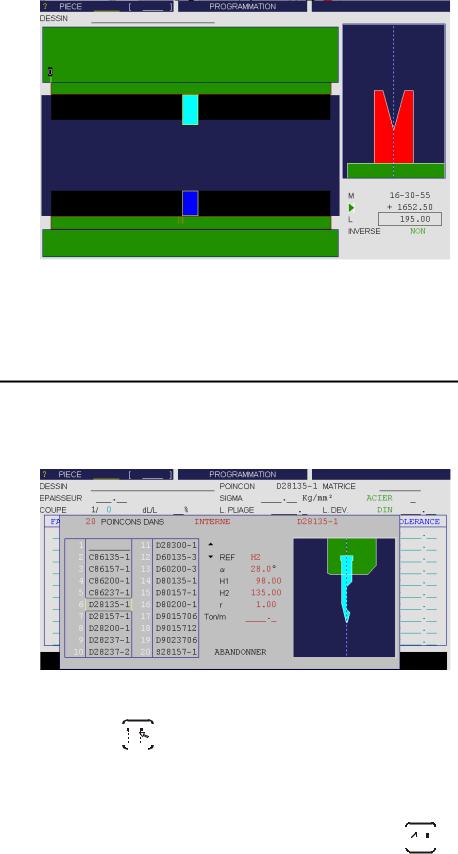
Réglage de la matrice
Montage final des outils
Fenêtre avec sélection du poinçon et de la matrice.
Revenir à la page PIECE NUMERIQUE via le menu PIECE.
CHOIX DES OUTILS
Comme mentionné plus haut, si la position des outils n'est pas indispensable, vous pouvez définir les outils directement dans la page PIECE NUMERIQUE.
Choix des outils
Curseur dans le champ POINCON (haut de l'écran)*.
Touche |
|
|
|
|
|
ou clic droit pour faire apparaître la LISTE DES |
|
|
|
|
|
||
|
|
|
|
|||
|
|
|
|
|
||
|
|
|
|
|
||
|
|
|
|
|
||
CHOIX. |
|
|||||
Sélectionner l'outil désiré en introduisant les chiffres situés en regard. 2 chiffres. Exemple : 01 pour 1 – 02 pour 2 – etc.
ou
Positionner le curseur sur le choix et valider avec la touche 

 ou
ou
Clic sur le choix désiré.
PAGE 16 MANUEL D'UTILISATION PC/DNC 1200 2D&3D

Remarque:
Chaque fenêtre contient 20 outils. Possibilité d'accéder aux 20 outils suivants ou précédents en utilisant respectivement les touches:



 ou
ou 



Chaque base de données (poinçons et matrices) est limitée à 200 outils.
On peut également appeler la fin de la liste en introduisant la valeur 999 ou rappeler le début de la liste en introduisant 001.
Procéder de la même façon avec la MATRICE. Remarque:
Il est possible de faire le même choix et de la même manière dans la page OUTILS PLI, (via le menu PLI ) ce qui permet de voir le profil des outils et les données principales.
* Les champs POINCON et MATRICE du haut de l'écran désignent l'outil général pour le calcul de la pièce. Si l'on programme une pièce au travers de la page PIECE NUMERIQUE, l'introduction de ces deux informations est obligatoire.
Les colonnes POINCON et MATRICE du tableau permettent de spécifier un autre outil pour un pli donné.
Dans la page PLI NUMERIQUE, on retrouvera un champ POINCON et un champ MATRICE.
Si la pièce a été programmée au travers de la page PIECE NUMERIQUE, ces champs seront vides ou partiellement programmés si des outils ont été introduits dans les colonnes respectives du tableau de la page
PIECE NUMERIQUE. En effet, ces champs correspondent à ceux du tableau. (voir également chapitre Programmation directe (PLI NUM) plus loin dans ce manuel).
PROGRAMMATION PAR L-ALPHA |
PAGE 17 |

DONNEES GENERALES
Introduire:
-le poinçon
-la matrice
-le sigma/matière
-le type de matière
-la longueur de pliage
Placer le curseur sur le champ EPAISSEUR et introduire l'épaisseur de la matière utilisée.
Placer le curseur sur le champ SIGMA et introduire la force/mm² de la matière utilisée. (Ex.: acier = 37 Kg/mm²).
Laisser la liste rotative sur ACIER.
Placer le curseur sur le champ L. PLIAGE et introduire la longueur de pliage de la pièce (1ère coupe = 150.0 mm).
PROGRAMMATION COUPE 1
Les dimensions des faces sont données en cotation externe selon DIN.
Voir Manuel de référence 2D Chapitre Longueur développée.
|
45.0 |
|
45.0 |
45.0 |
90.0° |
200.0 |
90.0° |
|
|||
|
|
200.0 |
|
Lors de l'introduction des données en mode L-Alpha, il suffit de "commencer" le profil par une des extrémités et fournir dans l'ordre les valeurs de chaque face et angle. A la dernière face ne correspond pas d'angle.
45.0 |
|
45.0 |
90.0° |
200.0 |
90.0° |
Remarque:
Comme présenté à la figure suivante, le profil de la coupe 1 se dessine automatiquement en fonction des données entrées au fur et à mesure (longueur et angle), ainsi la valeur du rayon interne est calculée automatiquement. La longueur développée est également calculée.
PAGE 18 MANUEL D'UTILISATION PC/DNC 1200 2D&3D
